AAC, או Advanced Audio Coding, ידוע בדחיסה החסרה שלו אך מכיל איכות שמע גבוהה. אם נשווה את האיכות של AAC עם קובץ האודיו הפופולרי ביותר, MP3, כנראה שנלך על AAC. עם זאת, מסיבות טכניות מסוימות, עריכת קבצי AAC אינה קלה כפי שהיא נראית. למעשה, MP3 נגיש יותר לניהול בכל הנוגע לעריכה. עם זה נאמר, יצרנו את המאמר הזה שמתאר את הטוב ביותר עורכי שמע AAC כדאי לך לבדוק. היה סמוך ובטוח שעם הבדיקה הראויה והיסודית, ארבעה עורכים הראו מצוינות בשינוי או שיפור קבצי AAC בצורה הקלה ביותר. לכן, הבה נראה כעת את הסקירה של עורכי AAC עם כל התוכן למטה.
| עורך AAC | פּלַטפוֹרמָה | מחיר | פורמטי שמע נתמכים אחרים |
|---|---|---|---|
| ממיר וידאו AVAide | Windows ו-Mac | חינם; חודש אחד - $18; משך חיים - $36. | MP3, AC3, ALAC, AMR, MP2, APE, DTS, AIFF, FLAC, OGG, M4A, WAV, WMA ועוד. |
| מפצל אודיו של Macsome | מק | חינם | MP3, M4A, M4B |
| תג שלולית | לינוקס | חינם | MP4, APE, WAV, OGG, FLAC, M4A. |
| TwistedWave | באינטרנט. | חינם; $5 עד $200 עבור הפרמיה. | AIFF, MP3, MP2, FLAC, CAF, AIFC, AU. |
חלק 1. 4 עורכי AAC המובילים עבור כל פלטפורמות המחשב [מקוון ולא מקוון]
למעלה 1. ממיר וידאו AVAide
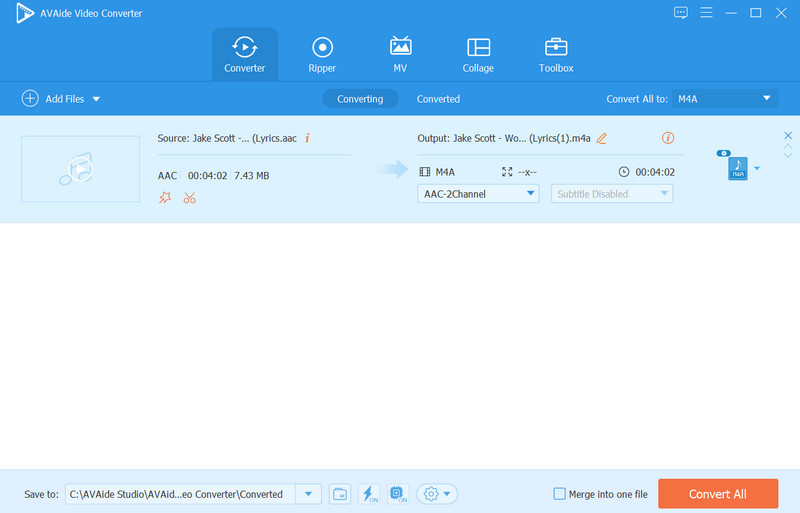
אחד הפתרונות הפנומנליים שכולם חייבים לשקול הוא ממיר הווידאו של AVAide. זה לא רק פתרון כולל להמרת קבצים אלא גם עורך מטא נתונים של AAC כמו גם עורך תוכן של הקובץ. יתרה מזאת, תוכנה רב תכליתית זו מאפשרת לך להחיל אפקטי דהייה ודעיכה על קבצי AAC שלך. בנוסף, הם הגישה למניפולציה של המטא נתונים של הקובץ שלך, החופש לפצל את רצועות המוזיקה למספר רב של קטעים, וחופש לשנות את הערוץ, קצב הסיביות, קצב הדגימה והמקודד של הקובץ.
נוסף על כך, AVAide Video Converter מאפשר לך ליהנות מהתכונות שלו עם הפורמטים האחרים. לכן, התוכנה הפנומנלית הזו תוביל אותך לפתרונות מוגזמים לכל סוג של כישלונות טכניים בעתיד.
יתרונות
זוהי תוכנת עורך AAC רב תכליתית ללא הפסדים.
זה מגיע עם בחירות רבות של כלי עריכה.
עם ממשק אינטואיטיבי וחזק.
יש לו טכנולוגיית האצת חומרה.
אתה יכול להשתמש בו בחינם.
תמיכה במגוון רחב של פורמטי שמע.
חסרונות
תכונות עריכת וידאו דומיננטיות יותר מכלי עריכת אודיו
אין לו אפליקציה לנייד
אתה צריך להירשם לתוכנית הפרימיום לחוויה טובה יותר.
למעלה 2. Macsome Audio Splitter
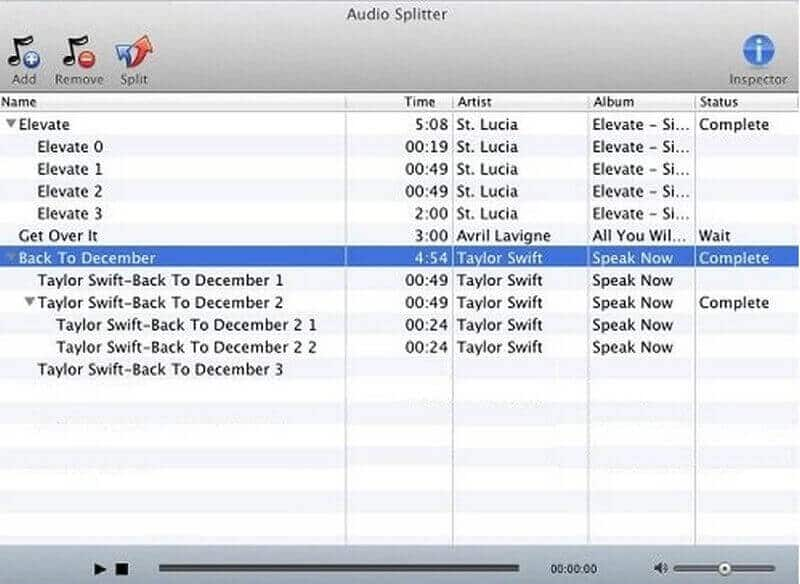
Macsome Audio Splitter הוא מפצל AAC פונקציונלי עבור Mac. זוהי תוכנה חופשית שאינה זקוקה למומחיות כדי לנווט. זה אומר שהשימוש בו לא יפחיד אותך, גם אם אתה חדש בעריכת אודיו. עם עורך AAC זה ב-Mac, אתה יכול בקלות לחתוך את הקטע המיותר של קובץ השמע שלך ולחלץ רק את החלקים המבריקים שלו.
יתרונות
זה מאפשר לך להוסיף אליו קבצי AAC ו-MP3 לא מוגנים.
זה מפקח טוב של תגים, יצירות אמנות וסיכום של קבצי AAC.
פיצול, הסר ושנה את קבצי AAC שלך באצווה.
חסרונות
אתה יכול לרכוש אותו רק ב-Mac.
זה אך ורק לפיצול קבצי אודיו.
למעלה 3. puddletag
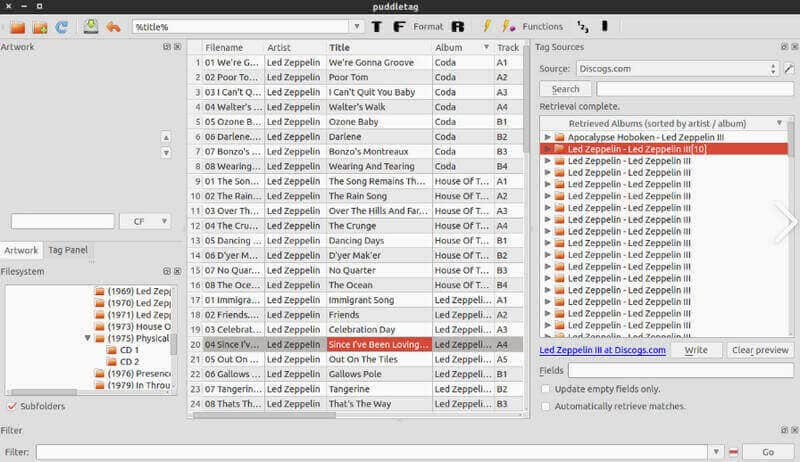
PuddleTag הוא מה שאתה יכול לקבל אם אתה הבעלים של מחשב מבוסס לינוקס. זהו אחד מעורכי AAC המהימנים ביותר בשוק כיום. מלבד היותה תוכנית קוד פתוח, ל-PuddleTag יש גם תכונות מדהימות אחרות שיגרמו לך לרכוש אותה. חלק מהתכונות האמורות הן עורך המטא נתונים שלו, מחלץ התגים ורבים נוספים. עם זאת, אם ברצונך להתקין את עורך המטא נתונים של AIFF ב-Mac או ב-Windows שלך, אנו מודיעים לך בצער שזה לא אפשרי עד כתיבת שורות אלה.
יתרונות
זה בחינם לשימוש.
זה מגיע עם ספריית פונקציות.
זה מאפשר לך לערוך את קבצי AAC בנוחות.
יש לו תהליך מהיר לעריכת קבצים.
חסרונות
אתה לא יכול לקבל את זה ב-Windows וב-Mac.
חלק מהמשתמשים חוו בו באגים.
למעלה 4. TwistedWave
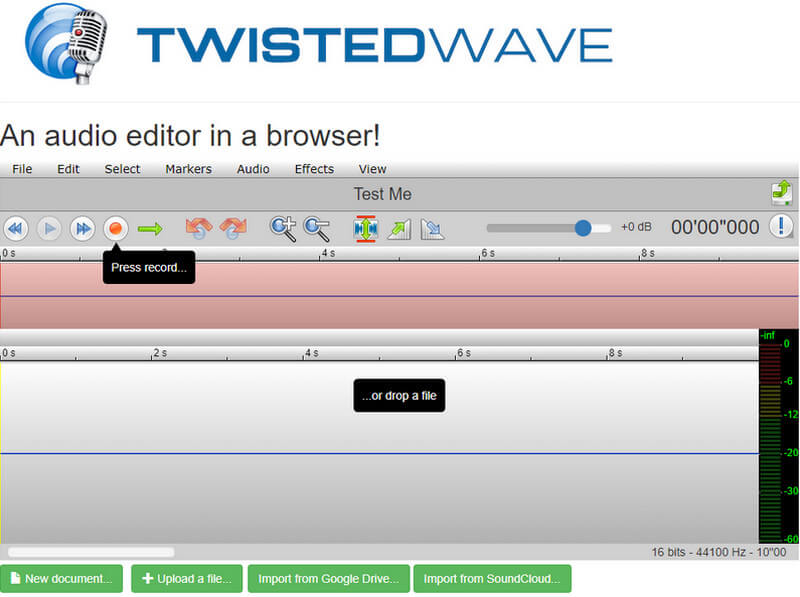
אם אתם מחפשים מקוון ידידותי ומקצועי עורך מוזיקלי, אז אתה יכול לנסות את ה-TwistedWave הזה. זהו עורך שמע AAC שעובד בצורה הטובה ביותר גם עבור FLAC, MP4, OGG, AIFF, MP3, WAV ואחרים. יתר על כן, הכלי המקוון הזה של עורך AAC מגיע עם אפשרויות עוצמתיות כמו חיתוך, התאמת עוצמת הקול והוספת אפקטי אודיו על הממשק הידידותי שלו עבור קבצי האודיו של AAC שלך. באותו אופן, פתרון זה מאפשר למשתמשים לטעון את ה-ACC שלהם מתיקיות שונות כגון Google Drive, SoundCloud והתיקיה המקומית של המכשיר שלך.
יתרונות
זה יכול לעזור לך לחתוך את החלק המיותר של קבצי AAC.
זה מאפשר לך להקליט אודיו.
זה נותן לך את החופש לשנות את קצב הסיביות של קובץ AAC שלך.
חסרונות
עריכת קבצים אצווה אינה אפשרית.
הגרסה החינמית עובדת רק עם קבצים עם לא יותר מ-5 דקות.
חלק 2. הנחיות לעריכת קבצי AAC באמצעות ממיר הווידאו הטוב ביותר
- שנה את קבצי ה-AAC שלך כמו מקצוען בהליך דמוי מתחיל.
- ערוך את המטא נתונים, הפרופיל והתוכן של AAC ביעילות ללא טרחה.
- מיזוג קבצי AAC בכמות גדולה בלחיצה אחת.
- בואו עם טכנולוגיות מתקדמות ומואצות.
- המר את קבצי ה-AAC שלך בכל זמן שתרצה, מלבד עריכה.
שלב 1הפעל את עורך AAC ללא הפסדים לאחר שתפוס אותו ב-Mac או בשולחן העבודה שלך. לאחר מכן, בממשק הראשי, לחץ על לְהוֹסִיף סמל או ה הוסף קבצים לשונית כדי לטעון את קבצי ה-AAC שלך.
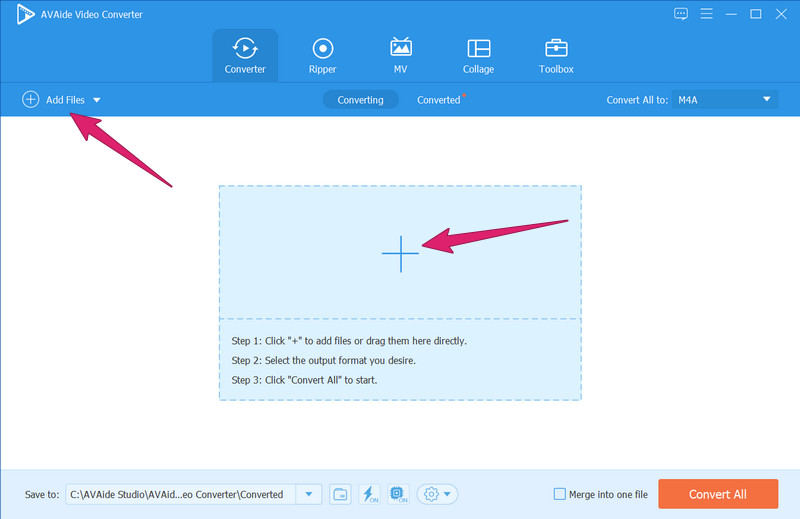
שלב 2כעת, לחץ על כוכב סמל מתחת לקובץ אם ברצונך לערוך את עוצמת הקול והרצועה. אחרת, לחץ על מספריים סמל אם ברצונך לפצל, לחתוך, להוסיף קטע, למזג ולהוסיף אפקט דהייה ודעיכה.
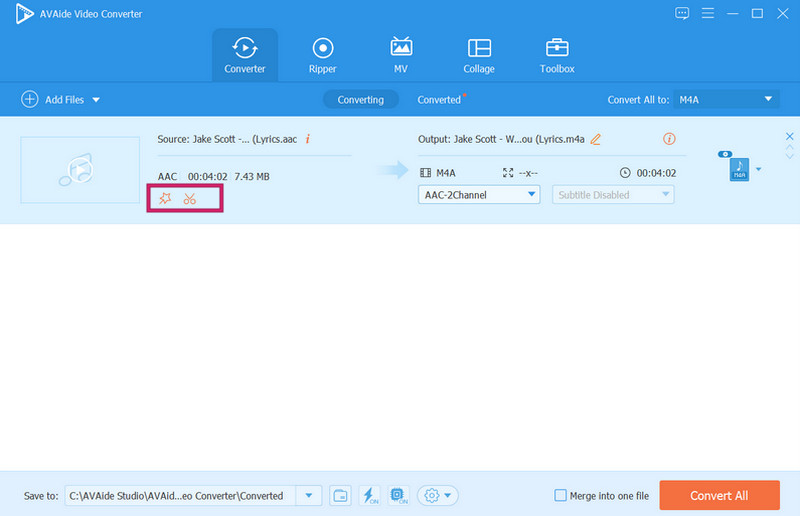
שלב 3כעת, אם ברצונך לערוך את הפרופיל של קובץ AAC שלך, עבור אל המר הכל ל חֵלֶק. לאחר מכן עבור אל שֶׁמַע אפשרות, בחר באותו פורמט ולחץ על קוגל סמל בחלק הזנב של הבחירה. יופיע החלון החדש שבו תוכל לשנות את ערוץ, קצב סיביות, קצב דגימה ומקודד.
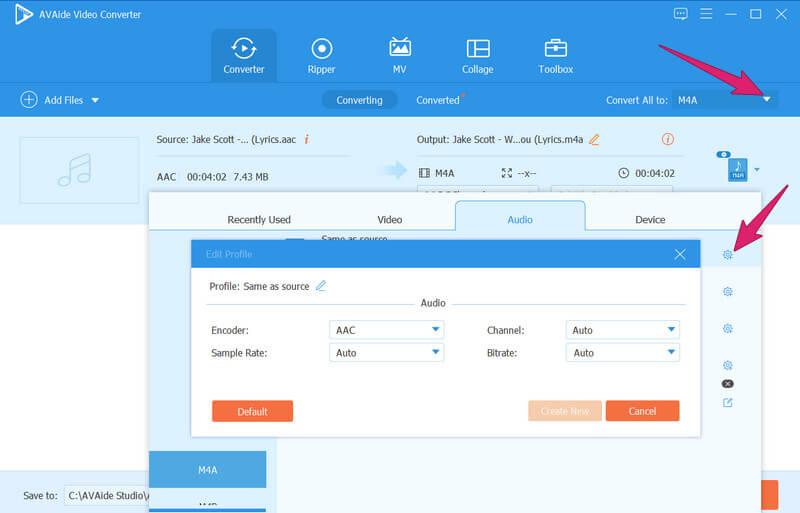
שלב 4לאחר מכן, כעת תוכל להקיש על המר הכל כפתור בממשק הראשי של עורך אודיו AAC זה. בדרך זו, הוא יישם ביעילות את השינויים שעשינו זה עתה.
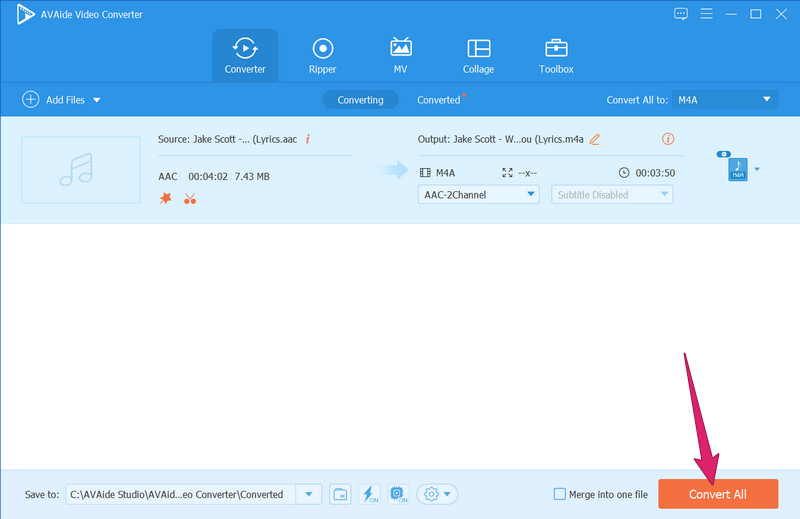
- העלה את כל קבצי AAC שאתה צריך לשנות כדי להמיר את כולם בבת אחת.


![]() ממיר וידאו AVAide
ממיר וידאו AVAide
ממיר המדיה המקיף ביותר להמרת וידאו ואודיו ו-DVD ללא אובדן איכות.
חלק 3. שאלות שנשאלו לגבי שינוי קבצי AAC
איזה מכשיר תומך ב-AAC?
macOS ומכשירים אחרים שניגשים ל- iTunes. מכיוון שרוב השירים ב-iTunes הם בפורמטים של AAC.
האם אוכל להפוך את קבצי ה-MP3 שלי ל-AAC?
כן. אתה יכול להמיר את ה-MP3 שלך ל-AAC, וכדי לבצע משימה זו ביעילות, השתמש ממיר וידאו AVAide.
האם אוכל להקליט את הקול שלי בפורמט AAC?
כן, זה אפשרי רק אם אתה משתמש תוכנת הקלטת אודיו כמו מקליט מסך של AVAide.
עם עורכי השמע של AAC למעלה, אתה יכול להיות בטוח שאתה יכול לשנות את הקבצים שלך בצורה מאובטחת ויעילה. כעת תוכל להמשיך לשלב הבא: נסה את תוכניות העריכה בעצמך. עם זאת, אם אתה סומך עלינו, אתה יכול להמשיך להשתמש ב- ממיר וידאו AVAide כי זה מה שאנחנו ממליצים בחום.
ממיר המדיה המקיף ביותר להמרת וידאו ואודיו ו-DVD ללא אובדן איכות.






 הורדה מאובטחת
הורדה מאובטחת


